Opdateret April 2024: Stop med at få fejlmeddelelser, og sænk dit system ned med vores optimeringsværktøj. Hent det nu kl dette link
- Download og installer reparationsværktøjet her.
- Lad det scanne din computer.
- Værktøjet vil derefter reparér din computer.
Nogle Windows 10- og Windows 8.1-brugere rapporterer at se fejlen "Fsquirt.exe ikke fundet" hver gang de prøver at starte Bluetooth-filoverførselsprogrammet. De fleste berørte brugere har bekræftet, at deres pc er udstyret med Bluetooth-funktioner, og denne funktion har fungeret indtil videre.
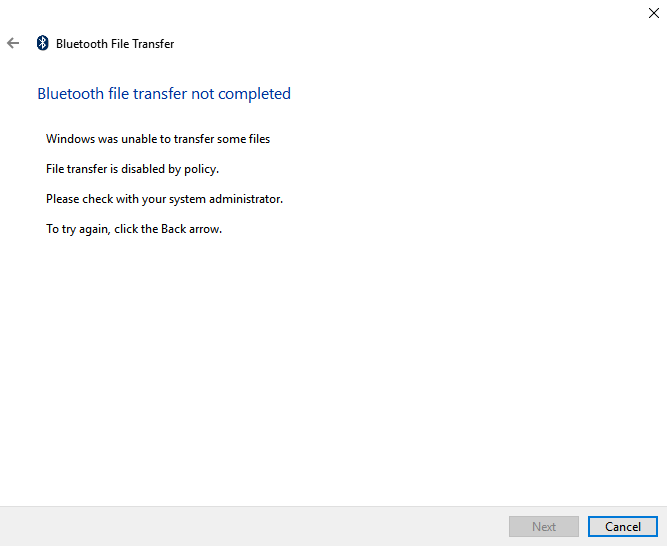
For at løse dette særlige problem skal du først køre Bluetooth-fejlfindingsprogrammet og se, om værktøjet er i stand til at registrere og løse problemet automatisk. Hvis problemet skyldes en inkonsekvens i service eller afhængighed, kan dette værktøj automatisk løse problemet.
Fsquirt.exe.mui, også kendt som Myriad User Instrument-filen, blev oprettet af Microsoft til udvikling af Microsoft Windows-operativsystemet. MUI-filer hører til kategorien af Win32 DLL (Executable Application) filer.
Lær hvordan du løser “fsquirt.exe Ikke fundet ”fejl, når du åbner guiden Bluetooth-overførsel i Windows 10.
Start Bluetooth-tjenesten, og indstil den til Automatisk.
en. Tryk på Windows + R-tasten på tastaturet.
b. Skriv “Services.msc” uden anførselstegn, og tryk på Enter-tasten.
c. Højreklik på Bluetooth Support Service, og klik på Egenskaber.
d. Indstil starttypen til Automatisk, og klik derefter på Start under Servicestatus.
e. Klik på OK.
April 2024 Opdatering:
Du kan nu forhindre pc -problemer ved at bruge dette værktøj, såsom at beskytte dig mod filtab og malware. Derudover er det en fantastisk måde at optimere din computer til maksimal ydelse. Programmet retter let på almindelige fejl, der kan opstå på Windows -systemer - ikke behov for timers fejlfinding, når du har den perfekte løsning lige ved hånden:
- Trin 1: Download PC Reparation & Optimizer Tool (Windows 10, 8, 7, XP, Vista - Microsoft Gold Certified).
- Trin 2: Klik på "Begynd Scan"For at finde Windows-registreringsproblemer, der kan forårsage pc-problemer.
- Trin 3: Klik på "Reparer Alt"For at løse alle problemer.
Udfør fejlfinding af hardware og enhed for at reparere enheden
en. Tryk på Windows-tasten for at starte startskærmen.
b. Skriv "Fejlfinding" uden anførselstegn, og klik på Fejlfinding.
c. I det nye vindue skal du klikke på Vis alle i venstre rude.
d. Klik på Hardware og enheder på listen over indstillinger.
e. Klik på Næste og følg instruktionerne på skærmen.

Geninstallation af Bluetooth-drivere
Et andet potentielt problem, der kan forårsage fejlen "Fsquirt.exe Not Found" er en beskadiget Bluetooth-driver. Hvis du bruger en Bluetooth-dongle, kan problemet også være relateret til USB-controlleren.
Dette problem er ret almindeligt på bærbare computere, der bruger proprietære USB-drivere.
Hvis dette scenarie gælder for din særlige situation, skal du være i stand til at løse problemet ved at geninstallere hele Bluetooth-pakken via Enhedshåndteringen (og USB-controllere, hvis du bruger en Bluetooth-dongle).
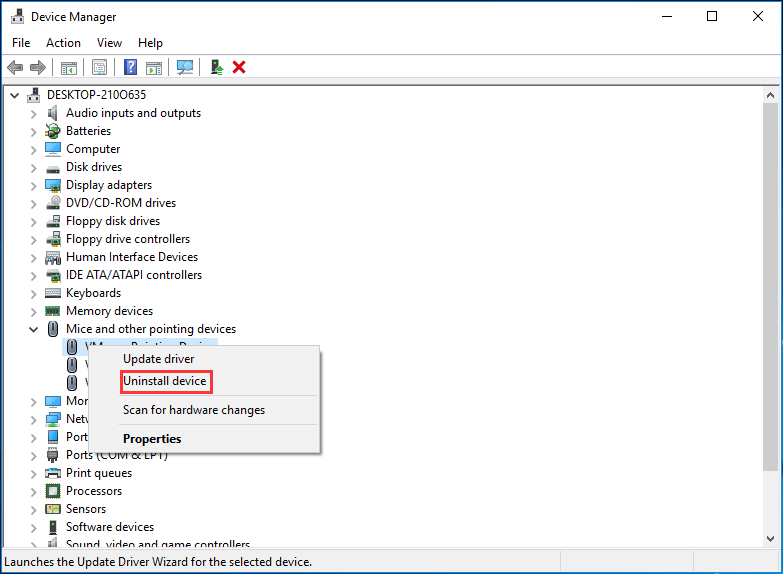
- Tryk på Windows + R-tasten for at åbne en dialogboks Kør. Skriv derefter “devmgmt.msc”, og tryk på Enter-tasten for at åbne en dialogboks Kør.
- Hvis du er i Enhedshåndtering, skal du udvide rullemenuen tilknyttet Bluetooth, højreklikke> Afinstaller alle drivere.
- Hvis du bruger en Bluetooth-dongle, skal du udvide rullemenuen Universal Serial Bus Controller og fjerne alle de elementer, den indeholder.
- Når du har afinstalleret alle de berørte drivere, skal du genstarte computeren for at tvinge dit system til at installere generiske versioner af de manglende drivere.
- Når dit system er startet, skal du gentage den handling, der tidligere forårsagede fejlen "Windows kan ikke finde fsquirt", og se om problemet nu er løst.
Ekspert Tip: Dette reparationsværktøj scanner lagrene og erstatter korrupte eller manglende filer, hvis ingen af disse metoder har virket. Det fungerer godt i de fleste tilfælde, hvor problemet skyldes systemkorruption. Dette værktøj vil også optimere dit system for at maksimere ydeevnen. Den kan downloades af Klik her

CCNA, Web Developer, PC Fejlfinding
Jeg er computerentusiast og en praktiserende it-professionel. Jeg har mange års erfaring bag mig i computerprogrammering, hardwarefejlfinding og reparation. Jeg er specialiseret i webudvikling og database design. Jeg har også en CCNA-certificering til netværksdesign og fejlfinding.

